Facebook最為人所熟知的網路行銷應用肯定離不開臉書粉絲專頁,其中最特別的一項特性就是App分頁功能,這項功能是個人臉書帳號和臉書社團都無法使用的。App分頁安裝後的實際成果如下圖所示(左方紅框處):
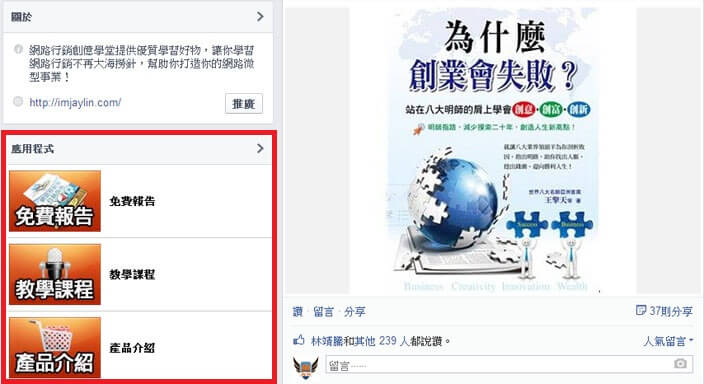
安裝App 分頁於你的臉書粉絲專頁後,你可以增加任何你想曝光的資訊,例如:產品/服務、收集名單、問卷調查、Youtube影片、活動…等等。App分頁絕對是你學習Facebook臉書行銷必知必會的應用技巧,重點是,使用它並不需要你額外給付費用,它完全是免費的。
接下來,我將Step By Step帶著你學會臉書App 分頁應用技巧:
步驟一、登入你的Facebook臉書帳號,並於搜尋框中搜尋"Static",然後再點擊應用程式"Static HTML:iframe tabs"。

步驟二、連結到"Static HTML:iframe tabs"應用程式頁面後,直接點擊畫面中的"Add Static HTML to a Page"按鈕。
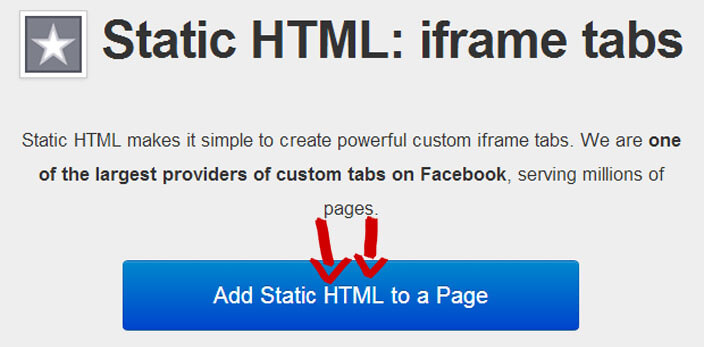
步驟三、選擇你要安裝iframe tabs應用程式的粉絲專頁,再點擊"新增粉絲專頁"按鈕。
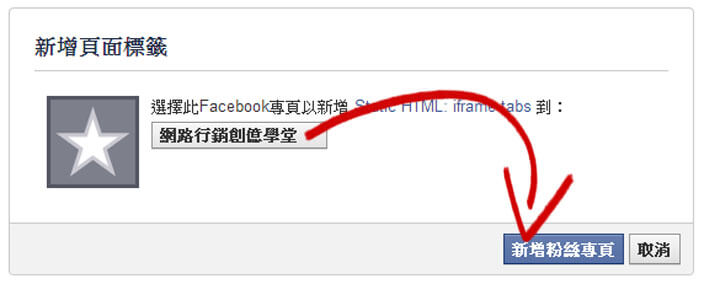
步驟四、回到你的粉絲專頁,並且點擊方才新增完成的App分頁。(現在app分頁已換到左測邊欄位置)
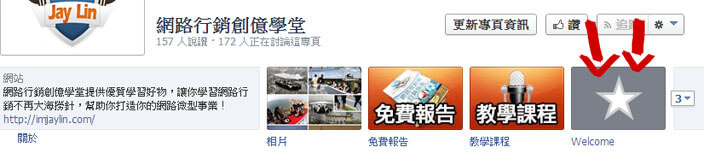
接著再點選"Edit tab"按鈕。

步驟五、點擊"See more apps"。(如果你要採用網站類型可以直接編輯)
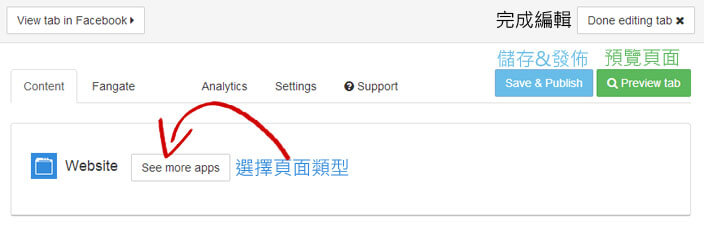
選擇合適的App分頁類型後,再點選右上方的確認套用按鈕。
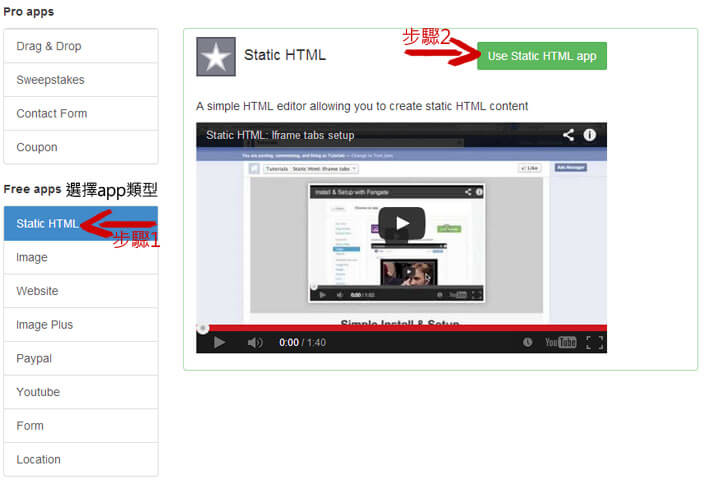
步驟六、編輯與設定App分頁內容。(完成後可以先點選預覽,確認沒問題後再點選"Save & Publish")
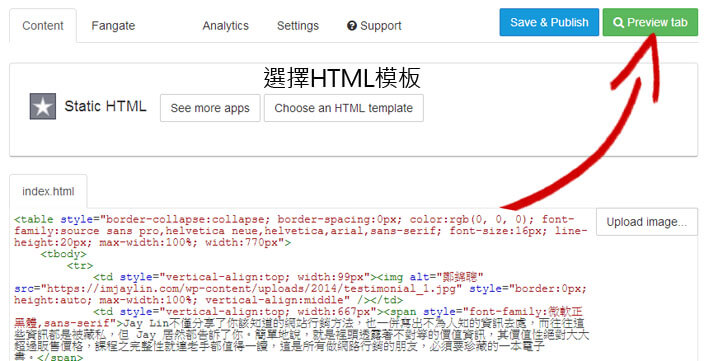
假設你希望非粉絲在看到頁面內容之前可以先按讚,你可以透由"Fangate"進行強迫按讚設定,如此一來,這個分頁內容只有粉絲看得到。
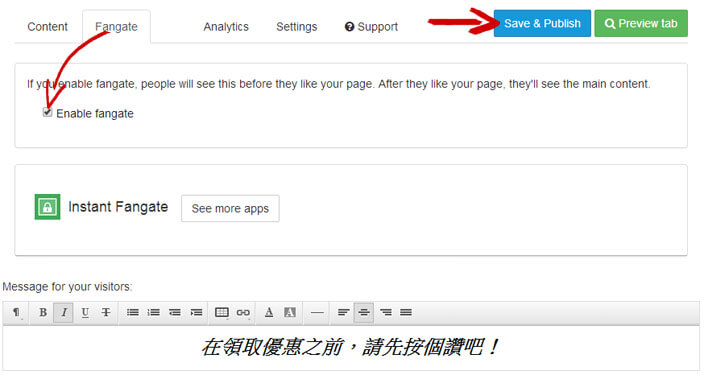
步驟七、編輯完App 分頁名稱和圖像設定後就完成囉!
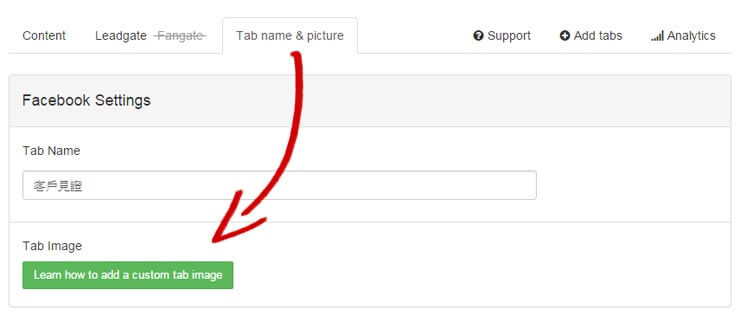
以上就是臉書App分頁的操作步驟,如果你想增加第二個分頁只需在操作頁面中點擊"Tabs"後,再點選"Add a new tab"新增分頁就可以了。
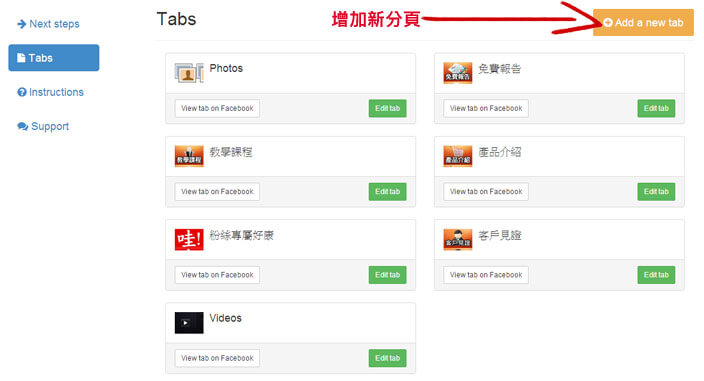
P.S.建議App 分頁不要創建超過三個,因為臉書粉絲頁中只會顯示三個,其他需要點擊開來才能看到,這會讓曝光度降低很多。或者把比較重要的分頁置頂為前三個。

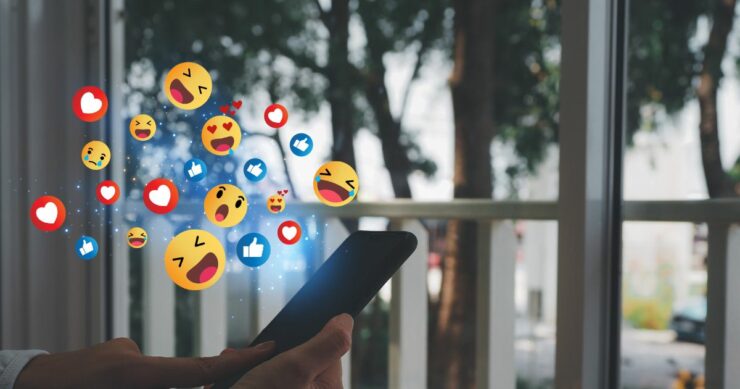


老師…我安裝好後,出現這個訊息”This tab needs a subscription for the website app to appear outside of preview mode.”能幫我看看是哪邊有問題嗎?
可以換別款應用程式,例如:woobox.com
您好,想詢問一下,
於操作新增APP時,一樣顯示”This page does not have permission to install the custom tab.”
但我確定粉專處於已發佈的狀態,且未有安裝過,請問是否需要再設定其他權限呢?
在煩請回覆了,謝謝。
不用的,可以試著使用其他APP工具,這類型種類有很多不用侷限在這一個
您好~我想請問我按了static要新增粉專的時候,它顯示”This page does not have permission to install the custom tab.” 是為什麼呢?是我需要再開啟什麼權限嗎?
通常有兩個可能,一是粉專處於未發布狀態;二是之前已經裝過頁籤了,每個粉專只需要安裝一次